¿Deseas quitar el audio a un video por el ruido de fondo? ¿O no te satisface el audio grabado del video? No te preocupes. No es nada complicada para quitar el audio a un video y añadir música de fondo.
En este artículo, encontrarás 3 método para quitar audio a un video fácilmente en Windows, Mac, iPhone y Android. Sigue leyendo para explorar más trucos.
Artículos relacionados:
Consejos sencillos para reducir el ruido y estabilizar un vídeo (opens new window)
Cómo mejorar la calidad de un video con o sin programa (opens new window)
Programa para quitar audio a un video en Windows/Mac
Si solo necesitas quitar audio a un video y añadir otra música al video, puedes probar FonePaw Convertidor de Videos Supremo (opens new window), que es un programa más de un convertidor.
| Función | Quitar audio a un video con 1 clic |
| Características | 1. Soporta eliminar la pista de audio original y agregar más de un audio al video; 2. Compatible con todos los formatos de videos (MP4, AVI, MKV, MOV, WMV y más); 3. Cambiar el volumen o restraso del audio. |
| Herramientas de edición | Cortar, Recortar, Girar, Poner marca de agua, Añadir subtítulo, Mejorar la calidad de video, Quitar ruido de video, Hacer Collage y mucho más |
| Otra | Condificar videos con CUDA sin perder calidad; Disponer de varios filtros y efectos. |
Con solo unos clics, puedes quitar el audio a un video y agrega otras canciones como música de fondo. Vamos a ver cómo hacerlo con FonePaw.
Paso 1. Ejecuta el software FonePaw y agrega el video que necesitas eliminar el audio.
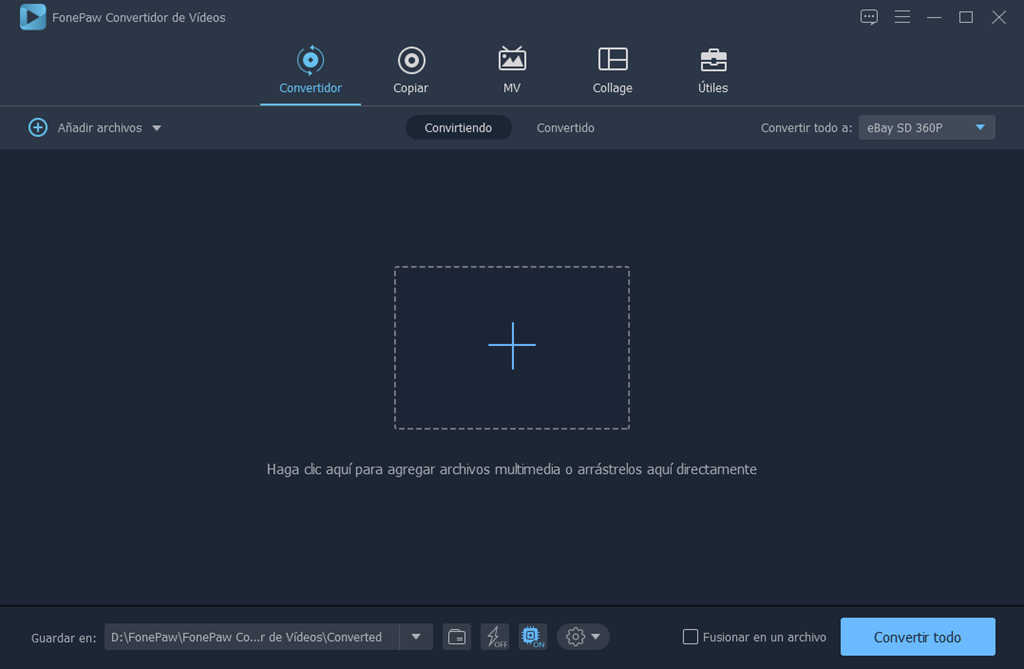
Paso 2. En la información del video, puedes seleccionar la pista de audio como se muestra la siguiente imagen.
Paso 3. Marca "Pista de audio deshabilitada" para quitar audio al video. Mientras tanto, puedes "Añadir pista de audio" para insertar música en el video.
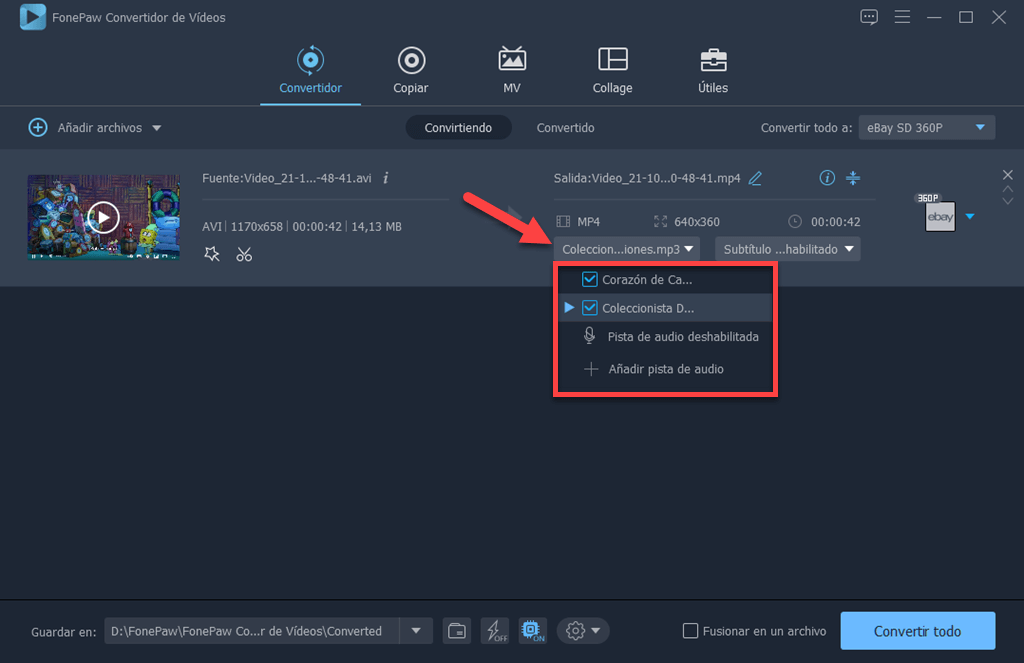
Luego, puedes editar el audio agregado presionando el icono de la estrella. En la pestaña "Audio", te permite ajustar el volumen y retraso del audio.
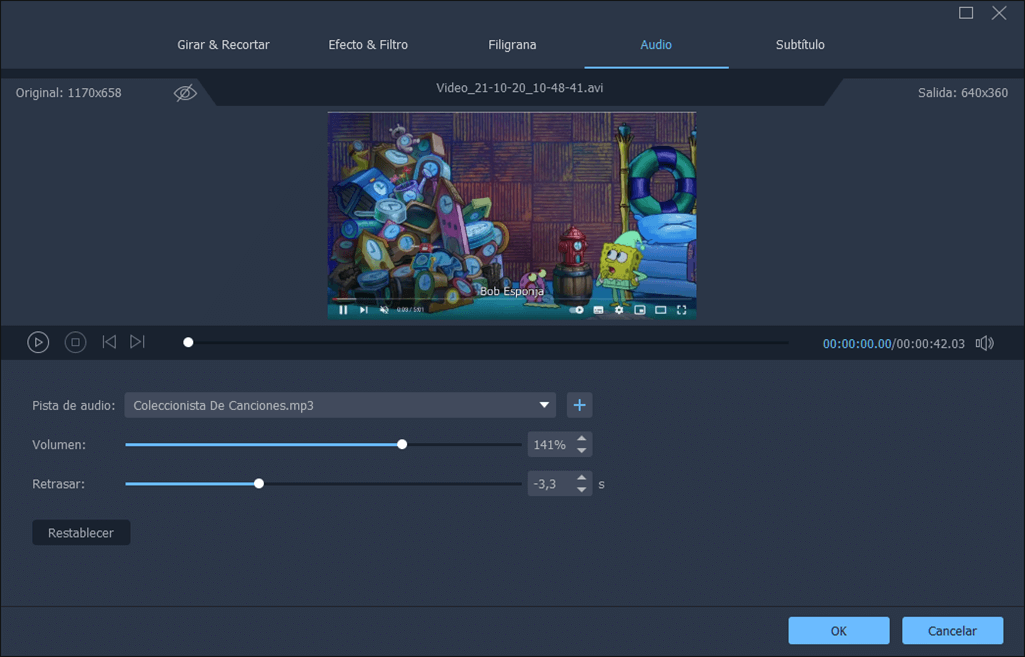
Paso 4. Vuelve a la interfaz principal, elige un formato de salida del video según necesites y clica en "Convertir todo" para guardar el video en tu PC Windows o Mac.
Sugerencia: Para quitar el ruido de fondo, puedes ir a "Útiles" > "Optimizador de video" > "Quitar ruido de video". Para explorar más detalles, lee Consejos sencillos para reducir el ruido y estabilizar un vídeo (opens new window).
Para quitar audio a un video en los teléfonos móviles Android y iPhone, sigue leyendo.
También puedes probar FonePaw Grabador de Pantalla para grabar el video sin audio o con música. Es una herramienta potente para grabar la pantalla con micrófono y sonido del sistema al mismo tiempo. Ahora, puedes comprar el Paquete Multimedia de FonePaw con 20% de descuento. ¡Ve a la tienda online para lograrlo de manera económico!
Quitar audio a un video en iPhone con iMovie o Fotos
Para los usuarios de iOS, puedes quitar audio a un video con la aplicación integrada iMovie y Fotos.
# Quitar audio en iMovie
Paso 1. Abre iMovie en tu dispersivo iOS (iPhone, iPad, iPod y más) y importa un proyecto.
Paso 2. Selecciona el video y presiona el icono de la "tijera" > "Separar audio".
Paso 3. Verás la pista de audio original del color azul. Elígela y pulsa "Eliminar".
También puedes añadir audio al video en iMovie. Para hacerlo, solo necesitas presionar el icono de "Más" y elige "Audio". Luego, arrastra el audio en el lugar adecuado.
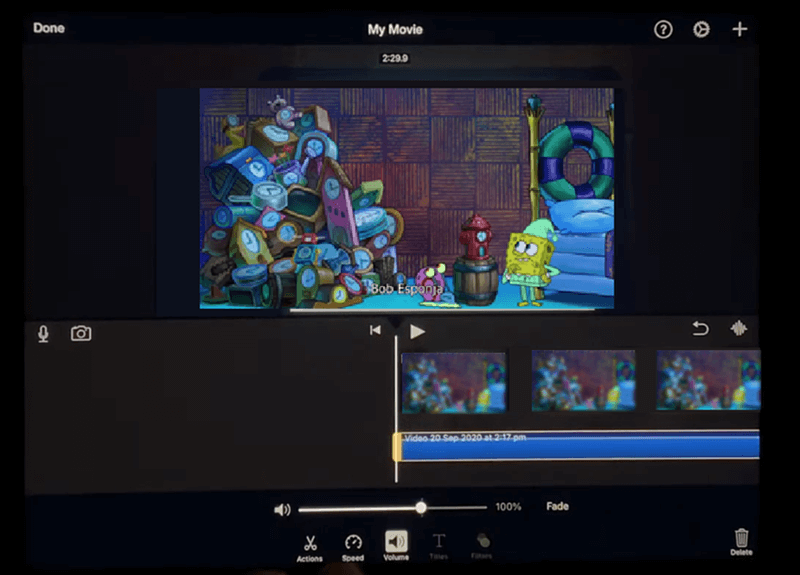
# Quitar audio en Fotos
Paso 1. Abre la aplicación Fotos y selecciona el video.
Paso 2. Haz clic en "Editar".
Paso 3. En la interfaz de edición, clica en el icono del "altavoz" para silenciar el video.
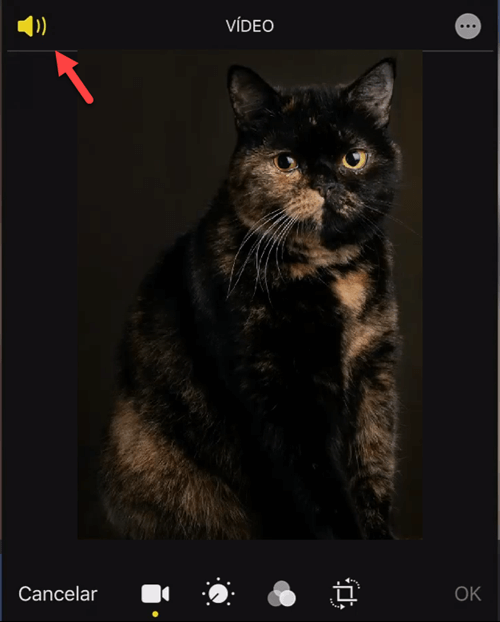
Quitar audio a un video en Android online
En el caso de que uses los dispositivos Android, puedes probar un sito web para quitar audio a un video online. Sin descargar aplicación, Audioremover soporta realizar estas tareas en línea de manera rápida.
Paso 1. Abre el navegador y accede a Audioremover en tu móvil android.
Paso 2. Presiona "Navegue" para subir el video, y luego "Cargue el vídeo".
Paso 3. Espera un rato y pulsa "Download File" para guardar el video sin audio en tu móvil.
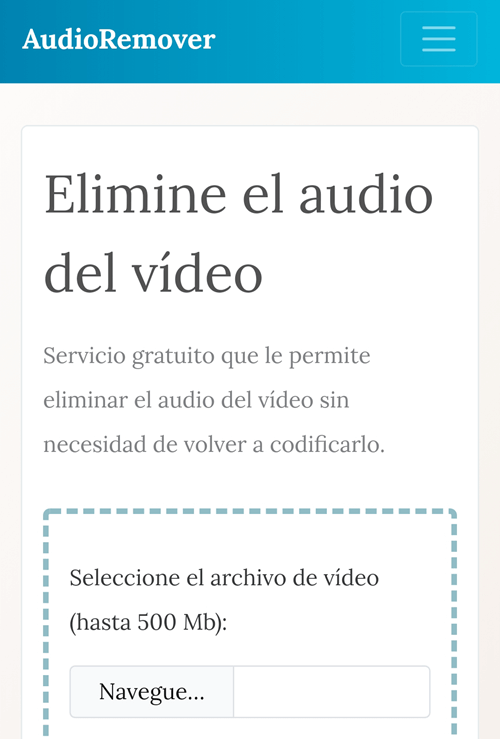
Aquí son los 3 métodos para quitar audio a un video en Windows, Mac, iPhone y Android. Para mejorar la calidad de tu video con otra música, es recomendable usar FonePaw Convertidor de Videos (opens new window). Prueba ahora y explora más función práctica.
- Más leídos
- 5 maneras de recuperar archivos borrados permanentemente en Windows PC
- Grabador de pantalla sin lag para Windows, Mac, iPhone, y Android
- Copiar contactos iPhone a PC en 4 maneras (Guía 2020)
- Mejorar rápidamente la calidad de un video con una resolución superior
- 5 mejores aplicaciones para recuperar conversaciones de WhatsApp para Android
















